توصيل هاتف ذكي بجهاز تلفزيون عبر usb android. نظام تشغيل أندرويد. نقوم بتوصيل الهاتف الذكي بالتلفزيون. كيف افعلها؟
لا يزال العديد من الأشخاص يستخدمون الهواتف العادية (بدون نظام التشغيل) وتتحيز ضد الهواتف الذكية. إنهم يفضلون استخدام الهاتف للغرض المقصود منه - كوسيلة اتصال بسيطة ، "المتكلم".
في الوقت نفسه ، حتى النماذج البسيطة من الهواتف الحديثة ، كقاعدة عامة ، تحتوي على كاميرا مدمجة للصور والفيديو ، لذلك قد ترغب في عرض ملفات الوسائط على شاشة التلفزيون. في هذه المقالة سوف نتعرف على كيفية توصيل الهاتف بالتلفزيون.
كيفية توصيل الهاتف بالتلفزيون عبر USB
على الأكثر بطريقة بسيطةهو توصيل هاتفك عبر موصل micro-USB ، وهو تقريبًا جميعًا الموديلات الحديثةالهواتف ، بغض النظر عن الشركة المصنعة لها. يمكنك رؤية مظهر هذا الموصل في الهاتف وكابل التوصيل في الصورة.

أيضًا ، قد يحتوي هاتفك على موصل USB صغير ، والذي يبدو مختلفًا ، ولكن له نفس الغرض - فهو يسمح لك بتوصيل هاتفك بجهاز تلفزيون عبر USB. الصورة التالية توضح كيف يبدون موصلات USBو mini-USB و micro-USB. كل منهم له حجم ومظهر مختلف ، لذلك لن تكون قادرًا على الخلط وإدخال كابل من نوع واحد في موصل من نوع آخر.

مهم:تأكد من أن ملفات الوسائط ليست في ذاكرة الهاتف ، ولكن على بطاقة الذاكرة. وإلا فلن تتمكن من عرض محتوى الوسائط على التلفزيون.
لذلك ، لتوصيل هاتفك بالتلفزيون عبر USB ، تحتاج إلى توصيل أحد طرفي الكابل بالمنفذ المناسب بهاتفك ، والطرف الآخر بمنفذ USB مجاني على التلفزيون.
عند الاتصال ، ستظهر نافذة على شاشة الهاتف بها سؤال حول نوع الاستخدام: كمودم خارجي أو كوسائط خارجية. عليك أن تختار الخيار الثاني.
إذا كان التلفزيون لا يرى الهاتف عبر USB
في بعض الحالات ، قد ينشأ موقف عندما يبدأ الهاتف في الشحن من خلال الكبل المتصل ، لكن التلفزيون لا يرى الهاتف نفسه كمحرك أقراص خارجي. في هذه الحالة ، تحتاج إلى الانتقال إلى قائمة التلفزيون وتحديد مصدر إدخال "USB" في قسم الإعدادات. في الوقت نفسه ، يحدد التلفزيون ، كقاعدة عامة ، الهاتف المتصل بشكل صحيح ويعرض حتى اسم الطراز. ما عليك سوى التأكد من أن التلفزيون يستخدم وضع اتصال وحدة التخزين الخارجية (محرك أقراص فلاش). بعد ذلك ، على شاشة التلفزيون ، حدد المجلد الذي يحتوي على ملفات وسائط الهاتف وقم بتشغيل عرض الصور أو تشغيل مقاطع الفيديو.
إذا كان التلفزيون لا يعرض الفيديو من الهاتف
يحدث أحيانًا أنه يمكنك عرض الصور ، لكن التلفزيون يرفض تشغيل الفيديو الذي تم التقاطه على الهاتف. يحدث هذا لأن التلفزيون قد لا يدعم التنسيق الذي يتم تخزين الفيديو به على الهاتف. كقاعدة عامة ، هذا فيديو بامتداد "3gp" أو مضغوط باستخدام تنفيذ محدد لبرنامج الترميز H264 / AVC. في هذه الحالة ، لن تتمكن من مشاهدة الفيديو على شاشة التلفزيون.
كيفية توصيل الهاتف بالتلفزيون عبر HDMI
هناك طريقة أخرى شائعة وهي توصيل هاتفك بالتلفزيون عبر HDMI. ليست كل الهواتف مجهزة بهذا الموصل ، خاصة فئة الميزانية. في هذه الحالة ، سيساعدك محول (محول) من micro (mini) -USB إلى HDMI. إنه غير مكلف نسبيًا ومتوفر على نطاق واسع. يظهر مظهر هذا المحول في الشكل أدناه.

لا تختلف عملية الاتصال عن الاتصال أعلاه عبر USB. الشيء الوحيد الذي ستحتاج إليه هو كبل HDMI وتأكد من وجود مدخل مناسب على التلفزيون. ولكن لا ينبغي أن تكون هذه مشكلة ، لأن جميع أجهزة التلفزيون الحديثة تدعم توصيلات HDMI ولديها العديد من هذه الموصلات.
كيفية توصيل هاتفك بالتلفزيون عبر شبكة Wi-Fi
سيتم تقدير هذا الخيار بشكل أساسي من قبل أولئك الذين يواكبون العصر ويفضلون التنقل ولا يحبون العبث بالأسلاك. إذا سبق لك استخدام Bluetooth ، فلن يتسبب توصيل هاتفك بجهاز تلفزيون عبر Wi-Fi في حدوث أي صعوبات.
مهم:إذا كان هاتفك لا يسمح لك بإدخال إعدادات اتصال Wi-Fi يدويًا ، فلن تتمكن من توصيل هاتفك بالتلفزيون.
التلفزيونات مختلف الشركات المصنعةقوائم مختلفة ، ولكن جوهر الاتصال هو نفسه للجميع. لذلك ، سننظر فقط في الاتصال عبر Wi-Fi Direct ، دون الارتباط بأي جهة تصنيع أو طراز تلفزيون. في حالات نادرة ، قد يكون التلفزيون الخاص بك مزودًا بشبكة Wi-Fi مضمنة ولكنه لا يدعم Wi-Fi Direct. في هذه الحالة ، هناك احتمال ألا يعمل توصيل الهاتف بالتلفزيون عبر Wi-Fi.
لذا ، انتقل إلى قائمة التلفزيون الخاص بك وعنصر إعدادات Wi-Fi Direct.
حدد "خيارات" (خيارات) ، ثم "يدوي" (يدوي). بعد ذلك ، عليك الانتقال إلى عنصر "طرق أخرى". هناك تحتاج إلى إلقاء نظرة على معلمتين فقط - قيمة SSID (الاسم شبكة لاسلكية، غالبًا ما يُشار إليه على أنه الاسم الأبجدي الرقمي لطراز التلفزيون) وكلمة مرور الاتصال لطريقة تشفير WPA. اكتب هذه القيم بعناية ، سنحتاجها.
بعد ذلك ، انتقل إلى إعدادات هاتفك وقم بتشغيل Wi-Fi. لا تنس التحقق من الإعدادات التي تفيد بأن Wi-Fi لم يتم تشغيله في الوضع المخفي (غير المرئي) ، ولكن على العكس من ذلك ، تم ضبطه على الوضع "مرئي للجميع". حدد "مسح" وبعد أن يرى الهاتف SSID الخاص بالتلفزيون ، انقر فوق "اتصال". سيُطلب منك إدخال كلمة مرور - أدخل قيم كلمة المرور التي سجلتها مسبقًا. إذا تم إدخاله بشكل صحيح ، فسيقوم الهاتف بالاتصال بالتلفزيون عبر Wi-Fi وستتمكن من عرض محتوى الوسائط من الهاتف.
قد يكون لعناصر القائمة على التلفزيون الخاص بك أسماء مختلفة وقد تختلف عن تلك المذكورة أعلاه. من المهم أن تفهم أنه في إعدادات Wi-Fi Direct تحتاج إلى العثور على قيم SSID و WPA. سيكون هذا كافيًا لتوصيل الهاتف بالتلفزيون عبر Wi-Fi.
اتصال ناجح
لقد درسنا جميع الخيارات الأكثر شيوعًا لكيفية توصيل هاتفك بالتلفزيون. نأمل أن تساعدك هذه المقالة ، ولن تتسبب عملية الاتصال نفسها في أي صعوبات ولن تجلب سوى المشاعر الإيجابية من عرض الملفات على شاشة كبيرة.
في الوقت الحالي ، تتطور التقنيات اللاسلكية بخطوات عملاقة ، مما يجعل من الممكن تنفيذ الأفكار التي كان يتعذر الوصول إليها سابقًا. أحدها هو فكرة توصيل Android بالتلفزيون عبر Wi-Fi.
على الرغم من حقيقة أنه يبدو من الممكن ، ولكن من غير المحتمل ، بالنسبة للمستخدمين العاديين القيام بذلك ، فقد تم بالفعل تطوير هذه التقنيات جيدًا وتحسينها ووضعها في صيغتها النهائية. وهذا مع الأخذ في الاعتبار أنه في بلدان الفضاء ما بعد الاتحاد السوفيتي ، لا يزال هناك عدد كافٍ من الأشخاص الذين يستخدمون أجهزة التلفزيون الأنبوبية بالأبيض والأسود. والقدرات التكنولوجية بشكل عام تترك الكثير مما هو مرغوب فيه.
ولكن مهما كان الأمر ، فمن السهل جدًا تنفيذ مثل هذا الشيء. علاوة على ذلك ، لا توجد طريقة أو طريقتان تسمحان للشخص العادي بالقيام بذلك. مع اتباع نهج معقول ، لا يتطلب الكثير من الاستثمار. معتبرا أن تقريبا كل تلفزيون حديثوأداة Android الذكية بشكل افتراضي استعداد لتنفيذ ذلك ، ومن ثم قد لا تكون هناك حاجة إلى تكاليف إضافية على الإطلاق.
كيف تعمل
في الوقت الحالي ، هناك طريقتان متاحتان للجمهور ، والتي بدورها يمكن تقسيمها إلى عدة طرق للتنفيذ. طرق التنفيذ من خلال التقنيات:
- DLNA.
- ميراكاست.
كل من الأول والثاني ممكنان بعدة طرق. على سبيل المثال ، إذا قمت بالاتصال بفصل تلفزيون ذكي ، فهذا شيء واحد ، ولكن إذا كنت تستخدم شاشة LCD تقليدية أو تلفزيون بلازما أو تلفزيون LED ، فسيكون الأمر مختلفًا تمامًا.
بجانب أهمية عظيمةيمتلك جهاز Android نفسه: قوة مكون أجهزته ، وإصدار نظام التشغيل ، وفي بعض الحالات الشركة المصنعة.
وفي بعض المواقف ، والتي ستتم مناقشتها لاحقًا ، ما عليك سوى القيام ببعض الخطوات البسيطة.
لكن أولاً ، يجدر شرح ماهية هذه التقنيات وما هي وكيف تعمل.
DLNA
اسم هذه التقنية هو اختصار ، والذي في شكله الكامل هو Digital Living Network Alliance. الترجمة الحرفية إلى اللغة الروسية هي مجموعة كلمات لا معنى لها. لكن المحصلة النهائية هي هذا. هذه مجموعة من المعايير التي تسمح لأي تقنية تدعم هذه البروتوكولات بإنشاء ما يشبه الشبكة. والذي بدوره يسمح لك بالتحكم في أي جزء منه من جهاز آخر أو جهاز معين.
يمكن إقران الأجهزة المتوافقة عبر كل من شبكة Ethernet السلكية واللاسلكية. على أساس هذا المعيار تستند إمكانية إنشاء "منزل ذكي".
ميراكاست
إنه يمثل الخطوة التالية في تطور بروتوكول Wi-Fi Direct ، وهو الاختلاف الوحيد المهم عن النظير الذي أنشأته Apple. بالمعنى الدقيق للكلمة ، يعد Miracast هذا نظيرًا ، لأن Apple كانت أول من طرح الفكرة وتنفيذها. ونظرًا لأن Miracast هو نتيجة Wi-Fi Direct ، فإنه لا يتطلب أي نوع من المكرر أو نقطة الوصول ، ولكن على العكس من ذلك ، فهو قادر على تبادل المعلومات مباشرة من جهاز إلى جهاز.
يتيح لك ذلك تجنب التكاليف الإضافية لمعدات الاتصال وبرامجها واستهلاك الطاقة وما إلى ذلك ، وهو استخدام أكثر ربحية ومعقولة للأموال المتاحة.
مقالات ذات صلة
تم تقديم هذه الميزة إلى نظام التشغيل Android وهي مدعومة فقط من الإصدار 4.2 وما فوق.
خيارات الاتصال
كما ذكرنا أعلاه ، هناك العديد من الطرق لتنفيذ مثل هذه الفكرة. ليس من المنطقي وصفها جميعًا ، لأن بعضها يتطلب معدات أو تخصصًا أو طرقًا محددة تمامًا. لذلك ، سيتم تقديم 3 من أبسطها (نسبيًا) هنا:
- تلفزيون ذكي + Miracast.
- تلفزيون الجيل الجديد + Miracast.
- تلفزيون ذكي + DLNA.
تلفزيون ذكي + Miracast
كما يوحي الاسم ، كل ما هو مطلوب لتنفيذ هذه الطريقة هو Smart TV وجهاز Android مع إصدار نظام تشغيل أعلى من 4.2 ودعم لمعيار Miracast.
بادئ ذي بدء ، نبدأ تشغيل التلفزيون وتشغيل الوظيفة.
ثم نأخذ الأداة ونذهب إلى القائمة.
في حالة عدم إجراء المسح ، يجب النقر فوق صورة ثلاث نقاط رأسية في الزاوية اليمنى العليا.
ثم حدد المربع بجوار "تمكين".
الآن يتم تنشيط الوظيفة وسيبدأ المسح ، وبعد ذلك نختار التلفزيون الذكي الموجود لدينا. بعد لحظات قليلة ، سيعرض طلب الاقتران ، بعد التأكد من الصورة التي سيتم عرضها بالفعل على شاشة الصندوق الذكي.
لاحظ أنه سيكون هناك تأخير بسيط للغاية. النقطة الثانية هي أنه إلى جانب الصورة ، سيتم أيضًا نقل الصوت ، والذي يمكن ضبطه على كل من جهاز Android نفسه وعلى جهاز التحكم عن بعد الخاص بالتلفزيون.
سيكون تسلسل الإجراءات أعلاه مناسبًا للطريقة اللاحقة.
تلفزيون الجيل الجديد + Miracast
الاختلاف التكنولوجي الوحيد بين هذه الطريقة والطريقة السابقة هو أن التلفزيون لا يدعم مثل هذا المعيار. للقيام بذلك ، سوف تحتاج إلى شراء أداة خاصة تدعم تقنية Miracast ، والتي تسمى غالبًا دونجل.
إنه كمبيوتر صغير يعمل بكامل طاقته مع جميع المكونات القياسية:
- جهاز إدخال على شكل وحدة Wi-Fi.
- جهاز الإخراج كواحدة من الواجهات القياسية.
- وحدة المعالجة المركزية.
- بطاقة فيديو.
- شريحة صوت.
- الرامات " الذاكرة العشوائية في الهواتف والحواسيب.
- البرامج الوسيطة أو البرامج الثابتة (BIOS).
هذا هو ما يسمى بـ SoC - نظام على شريحة ، يشبه في حجمه محرك أقراص فلاش USB. يمكن تجهيزه بواجهات مختلفة ، مثل USB ، و HDMI ، وواجهات ملكية بحتة. يوصى باستخدام خيار HDMI في ضوء دعم الفيديو والصوت عالي الجودة ، بالإضافة إلى سرعة نقل البيانات.
كل ما عليك فعله هو توصيل هذه المعدات بمنفذ HDMI الخاص بالتلفزيون. بعد ذلك ، أدخل القائمة وحدد نفس منفذ HDMI مثل المصدر.
تلفزيون ذكي + DLNA
بالنسبة للطرق السابقة ، فهي أكثر تعقيدًا وتستغرق وقتًا طويلاً. بالإضافة إلى التلفزيون نفسه وجهاز Android ، يلزم وجود جهاز توجيه - رابط يجمع بين أول اثنين في نظام واحد وبرنامج خاص. يمكنك تنزيله من متجر تطبيقات Google Play ، ويعتمد اسمه على الشركة المصنعة لـ Smart TV.
من الجدير بالذكر أن جهاز التوجيه القديم نسبيًا قد لا يكون مناسبًا. يجدر دراسة مجموعة التنسيقات والمعايير والبروتوكولات التي يدعمها جهاز التوجيه. يجب أن يدعم بروتوكول UPnP. بدونها ، لن تتمكن من إعداد البث.
لجعل كل ذلك يعمل ، تحتاج إلى قراءة التعليمات بعناية من التلفزيون ، ثم توصيله بالموجه. سيختلف إعداد التلفزيون وتوصيله ، حسب الشركة المصنعة والطراز.
بعد الانتهاء من الاتصال ، تحتاج إلى الانتقال إلى البرنامج الذي تم تنزيله على جهاز Android الخاص بك. عند إطلاقه ، سيبدأ التطبيق الصغير تلقائيًا ماسحًا ضوئيًا للأجهزة المتوافقة. إذا تم إجراء كل شيء بشكل صحيح ، فستعرض الأداة المساعدة التلفزيون الذكي الذي تم العثور عليه وستعرض بث الفيديو والصوت إليه.
كيفية توصيل Android بالكمبيوتر عبر Wi-Fi: فيديو
في الوقت الحاضر ، تساءل أي مستخدم للأجهزة التي تعمل بنظام التشغيل Android مرة واحدة على الأقل: "كيف يمكن توصيل Android بجهاز تلفزيون؟". يمكن أن يكون هناك أسباب كثيرة لذلك. على سبيل المثال ، تريد مشاهدة فيلم على الشاشة الكبيرة أو أن تظهر لأصدقائك مدى روعتك في اللعب.
لن نحلل جميع الأسباب ، بل سنكتشف الطرق التي يمكنك من خلالها توصيل هاتف ذكي أو جهاز لوحي على Android بجهاز تلفزيون.
عبر USB
إذا كان لديك جهاز تلفزيون حديث ، فمن المحتمل أنه يحتوي على موصل USB ، بالإضافة إلى مشغل مدمج ، يمكنك من خلاله تشغيل المحتوى المخزن في ذاكرة الهاتف الذكي. لذلك نقوم بما يلي:
• انتقل إلى إعدادات الهاتف الذكي في قسم "للمطورين" وقم بتنشيط تصحيح أخطاء USB
• نقوم بتوصيل الجهاز بالتلفزيون باستخدام المعتاد كابل USB. حدد "الاتصال كوحدة تخزين خارجية"
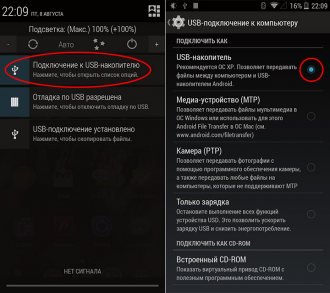
• بعد ذلك ، من خلال المشغل المدمج في التلفزيون ، حدد ، على سبيل المثال ، فيلمًا وقم بتشغيله على الشاشة الكبيرة.
منفذ HDMI
إذا كان كلا الجهازين (التلفزيون و Android) يحتويان على موصل HDMI مدمج ، فعند استخدام كابل محول خاص ، نقوم بتوصيل الأجهزة ببعضها البعض وبدون أي إعدادات إضافية ، نقوم بتشغيل المحتوى المخزن في ذاكرة جهاز Android. إذا لم يكن هناك مثل هذا الموصل على هاتفك الذكي ، فيمكنك استخدام "عمليات انتقال" إضافية كما في لقطة الشاشة.
باستخدام WiFi
لاستخدام هذه الطريقة ، يجب التأكد من أن التلفزيون يدعم هذا الخيار. إذا لم يكن كذلك ، فقم بشراء محول Wi-Fi خارجي ، ثم اتصل به مخرج HDMI.

ميراكاست
تحتوي بعض طرازات الهواتف الذكية القائمة على نظام التشغيل Android (غالبًا ما تكون الرائد ، ولا سيما Samsung) على تطبيق مدمج يسمى Miracast. باستخدامه ، يمكنك تكرار كل ما يتم عرضه على شاشة الأداة على الشاشة الكبيرة.

Tubio- بث فيديو مباشر إلى التلفزيون ، Chromecast ، Airplay
إذا لم يكن لديك Miracast ، فاستخدم تطبيقًا مشابهًا تابعًا لجهة خارجية ، مثل Tubio - Live Video to TV و Chromecast و Airplay ، والتي يمكنك تنزيلها.
• التثبيت والتشغيل هذا البرنامج
• قم بتشغيل Wi-Fi على كلا الجهازين
• حدد الفيديو أو الموسيقى أو أي محتوى آخر يهمنا وقم بتشغيله على الشاشة الكبيرة.
استنتاج
لقد تعلمت الآن كيفية توصيل جهاز Android بالتلفزيون الخاص بك ومشاهدة مقاطع الفيديو المفضلة لديك أو تشغيل بث الألعاب على الشاشة الكبيرة بشكل مريح. لأية أسئلة ، يرجى الاتصال بنا في التعليقات أدناه وسنساعدك بالتأكيد.
توصيل هاتفك بجهاز تلفزيون عبر USB
هذه الطريقة قابلة للتطبيق إذا كان التلفزيون الخاص بك يحتوي على مخرج USB. ستحتاج إلى كبل USB خاص. في أحد الطرفين ، يجب أن يكون هناك موصل USB عادي متصل بأجهزة الكمبيوتر وأجهزة الكمبيوتر المحمولة وما إلى ذلك. - ستقوم بإدخال هذا الطرف في منفذ التلفزيون ، في الطرف الآخر - موصل USB صغير للهاتف. يمكن شراء هذا السلك من متجر أدوات كهربائية أو في صالون يبيع الهواتف المحمولة. أفضل رهان هو اصطحاب هاتفك معك ، وعرضه على البائع ، ووصف طراز التلفزيون الخاص بك - كقاعدة عامة ، سيكون مندوبو المبيعات على دراية بهذه الأشياء وسيكونون قادرين على التقاط الكابل الذي تحتاجه. بعد التأكد من ذلك ، وتناسب الموصلات مع منافذ كلا الجهازين ، قم بتشغيل التلفزيون وتوصيل الهاتف به - في هذا التسلسل بالضبط حتى يتمكن التلفزيون من التعرف على الجهاز الجديد.
قم بتوصيل التلفزيون بالهاتف عبر HDMI
إذا كنت مالكًا لهاتف ذكي يعمل بنظام التشغيل Android ، فلن تواجه أي مشاكل في كيفية توصيل هاتفك بالتلفزيون. يمكنك توصيل هذه الأجهزة بـ كابل HDMI. في أحد طرفي هذا الكبل ، يجب أن يكون هناك موصل قياسي من النوع A ، وعلى الطرف الآخر - موصل من النوع D. لا ينبغي بأي حال من الأحوال الخلط بين موصل D و micro-USB ، فهما يبدوان متشابهين جدًا ، لكن لا يمكنك توصيل مثل هذا موصل بمنفذ micro-USB.
إذا لم يكن بهاتفك مثل هذا المنفذ ، فلا يهم ، قم بشراء محول خاص وفقًا للشركة المصنعة ، والذي يحول إشارة micro-USB إلى HDMI.
بعد توصيل الأجهزة بهذه الطريقة ، قم بتشغيل المشغل على الهاتف الذكي ، وحدد مصدر HDMI على التلفزيون. بعد ذلك يجب أن تظهر الصورة على شاشة التلفزيون. إذا لم يحدث ذلك ، فاعمل مع إعدادات الهاتف الذكي في قائمة "الإعدادات - HDMI - تنسيق HDMI".
هل يمكن توصيل جهاز تلفزيون بهاتف لاسلكيًا؟
نعم تستطيع. xBounds هو جهاز لاسلكي يعمل مع هواتف Android المحمولة. ظاهريًا ، يشبه إلى حد ما بطاقة الفلاش ، لكنه يتصل بمخرج HDMI على التلفزيون ويتلقى إشارة عبر Wi-Fi أو Bluetooth. لاستخدام مثل هذا الجهاز ، تحتاج إلى تثبيت برنامج خاص على هاتفك. تتمثل إحدى المزايا الرئيسية لهذه الطريقة في أنه حتى مقاطع الفيديو منخفضة الدقة تبدو جيدة على شاشة تلفزيون كبيرة.
وبالتالي ، هناك طرق عديدة لتوصيل الهاتف بالتلفزيون. يعتمد اختيار الطريقة على خصائص أجهزة معينة.
في تواصل مع
زملاء الصف
أدى النمو التدريجي لوظائف الأجهزة اللوحية والهواتف الذكية إلى حقيقة أنه يمكن توصيل الأجهزة المحمولة ، إذا رغبت في ذلك ، بجهاز الكمبيوتر والتلفزيون مباشرة ، دون استخدام أي أجهزة وبرامج إضافية. إذا لم يكن الاتصال بجهاز كمبيوتر صعبًا على أي شخص لفترة طويلة ، فحينئذٍ لتوصيل جهازك بجهاز تلفزيون ، فأنت بحاجة إلى نهج مختلف قليلاً للعملية والعديد من الكابلات والموصلات الإضافية غير المرفقة بالجهاز.
كل ما تحتاجه للاتصال هو وجود موصل على جسم الهاتف الذكي أو الجهاز اللوحي والموصل المقابل على التلفزيون وكابل مع الموصلات الضرورية.
ضع في اعتبارك أكثر الطرق شيوعًا لتوصيل الأجهزة المحمولة بالتلفزيون.
كان أحد المعايير الأولى التي تسمح لك بتوصيل هاتف ذكي بجهاز تلفزيون هو معيار نقل البيانات. منفذ HDMI. ظهر هذا المعيار منذ 12 عامًا وكان مخصصًا في الأصل للاتصال (توصيل) مشغلات الوسائط وأجهزة التلفزيون.
مع انتشار الهواتف المحمولة في كل مكان ، خضع معيار HDMI لبعض التغييرات ، كما هو الحال في البرمجياتوفي تغيير حجم الموصلات: ظهرت موصلات mini-HDMI و micro-HDMI. من أجل الاتصال بجهاز تلفزيون باستخدام معيار HDMI ، ستحتاج إلى كبل محول HDMI⇔micro-HDMI أو HDMI⇔mini-HDMI أو كابل HDMI⇔HDMI قياسي. بالطبع ، بشرط أن يكون هاتفك الذكي والتلفاز بهما هذه الموصلات.

في البداية ، دعم معيار HDMI نقل دقة الفيديو بتردد 60 هرتز ، مع توفير نقل الصوت (عدد القنوات - 8) ، مع تردد تغيير أقصى يبلغ 192 كيلو هرتز. في الوقت نفسه ، كان لمعيار HDMI معدل نقل بيانات أقصى 4.9 جيجابت / ثانية.

مع نمو التكنولوجيا في معيار HDMI ، ظهرت المعلومات المنقولة ، ودعم البيانات بتنسيق رسومات ثلاثية الأبعاد ، وزيادة جودة بث الصوت والفيديو المنقولة. الأحدث حتى الآن هو معيار HDMI 2.0 ، والذي يمكنه نقل البيانات بتنسيق Ultra HD (دقة الفيديو 3840 * 2160 بكسل / بوصة بمعدل 60 إطارًا في الثانية) أو 3D Full HD (دقة الفيديو 1920 * 1080 بكسل / بوصة). في الحالة الأخيرة ، من الممكن تغيير نسبة أبعاد الصورة إلى 21: 9.
أيضًا ، يمكن لهذا المعيار نقل الصوت عبر 24 قناة ، مع تغيير تردد يبلغ 1536 كيلو هرتز. يصل الحد الأقصى لمعدل نقل البيانات المتاح في معيار HDMI 2.0 إلى 18 جيجابت في الثانية.

يعد معيار HDMI مناسبًا لأن العديد من الأجهزة تدعم هذا المعيار ولديها الموصلات اللازمة. في الوقت نفسه ، لا أجهزة إضافية ولا المزيد من الطعام. بالإضافة إلى وجود منفذ micro-USB يمكنك من خلاله توصيل شيء آخر.
العيب الوحيد في HDMI هو الحاجة إلى وضع موصل منفصل على الجسم ، مما يعقد إلى حد ما تطوير الهواتف الذكية الجديدة ، خاصةً ذات الجسم النحيف - موصل HDMIكبير بما يكفي ، وهذا يزيد من سمك جسم الجهاز.
تم حل هذه المشكلات في المعيار. MHL، وهو عبارة عن HDMI معدل ومنذ بداية التطوير تم التركيز عليه حصريًا أجهزة محمولة.
تم تطوير واجهة MHL بواسطة Sony و Toshiba (طورت في الأصل معيار HDMI) و Nokia مع Samsung ، التي انضمت إليهما لاحقًا.
معيار MHL هو دمج لمعايير micro-USB و HDMI ، باستخدام واجهة micro-USB لشحن الجهاز ، واستخدام معيار HDMI للحصول على صوت وفيديو عالي الجودة.
أحدث إصدار من MHL 3.0 ، الذي تم اعتماده في صيف 2013 ، يمكنه نقل البيانات بتنسيق Ultra HD (دقة الفيديو 3840 * 2160 بكسل / بوصة بمعدل إطار يبلغ 30 إطارًا في الثانية) ، ويدعم تقنية نقل الصوت 7.1 (DTS- HD و Dolby TrueHD) ويمكنه شحن جهاز باستهلاك طاقة شحن يصل إلى 10 واط. كان الجهاز اللوحي أول "ابتلاع" يدعم واجهة MHL 3.0 سوني اكسبيرياتم الكشف عن الجهاز اللوحي Z2 والهاتف الذكي Sony Xperia Z2 مؤخرًا في Barcelona MWC 2014.
يوجد حاليًا ثلاثة أنواع من كبلات MHL.
النوع الأكثر شيوعًا هو محول صغير به مدخل HDMI يمكنك من خلاله توصيل كابل HDMI بجهاز تلفزيون ؛ إدخال micro-USB لإمداد الطاقة (بدون الاتصال بمصدر طاقة ، لن يكون هناك نقل للصور إلى التلفزيون) ؛ ومخرج micro-USB ، يمكنك من خلاله الاتصال بجهاز لوحي أو هاتف ذكي.

يمكن تسمية هذه الطريقة بالطريقة الشاملة ، لكنها غير ملائمة لأنك تحتاج إلى كبلتين إضافيتين.
النوع الثاني من الكابلات هو كبل واحد مع موصلات مقابلة في النهايات: موصل واحد مصمم للاتصال بمدخل HDMI للتلفزيون ، والموصل الثاني مصنوع لإخراج MHL للجهاز. عند الاتصال بهذا النوع من الكبلات ، يتم شحن بطارية الهاتف الذكي بالتوازي مع نقل البيانات إلى التلفزيون. صحيح أن هذا المعيار لا تدعمه جميع أجهزة التلفزيون الحديثة.

النوع الثالث من كبلات MHL هو تطوير حصري من سامسونج. يتمثل الاختلاف الرئيسي بين هذه الكابلات في عدد المسامير المستخدمة: تستخدم الموصلات القياسية 5 دبابيس (معيار micro-USB) ، بينما تستخدم Samsung بالفعل 11 منها.
![]()
يتيح استخدام مجموعة جهات اتصال ممتدة لشركة Samsung زيادة وظائف واجهة MHL ، ولكنها تتطلب محولات خاصة لتوصيل الأجهزة ذات 11 سنًا بالموصلات ذات 5 سنون والعكس بالعكس ، وتوصيل الكابلات ذات 11 سنًا بالأجهزة المحمولة الأخرى.

الميزة غير المشكوك فيها لواجهة MHL مقارنةً بـ HDMI هي إمكانية الشحن المتوازي للجهاز أثناء نقل البيانات وعدم وجود موصلات إضافية على الجهاز.
العيب الرئيسي لاستخدام معيار MHL هو أنه لا يمكنك توصيل محرك أقراص خارجي بالجهاز باستخدام كل من MHL ومضيف USB.
بالطبع ، لا يمكن أن تكون هناك منافسة في مثل هذا السوق الكبير: على عكس واجهة MHL ، طورت Analogix رؤيتها الخاصة لما يجب أن يكون مناسبًا وسريعًا بين الهاتف الذكي والتلفزيون. هذا المعيار يسمى SlimPort. لكن هذا المعيار ليس تطويرًا حصريًا بالكامل للشركة - يعتمد استخدام SlimPort على تقنية DisplayPort التي طورتها جمعية VESA سابقًا.

من حيث إمكانياته ، فإن معيار SlimPort يشبه إلى حد بعيد MHL: هناك أيضًا دعم لنقل الفيديو بدقة 4K ونقل الصوت عبر 8 قنوات. نفس استخدام موصل micro-USB للهاتف الذكي. أيضًا ، للاتصال بجهاز عرض أو تلفزيون يدعم معايير HDMI أو DisplayPort ، ستحتاج إلى محول مشابه جدًا للمحول المستخدم في MHL.

لاتصالات غريبة جدا أحدث الهواتف الذكيةتم تطوير محول SlimPort⇔ VGA لأجهزة التلفزيون القديمة.

على الرغم من جميع أوجه التشابه بينهما ، لا تزال هناك اختلافات بين معايير SlimPort و MHL: للعمل عبر SlimPort ، لا تحتاج إلى توصيل هاتفك الذكي بالطاقة ؛ يمكنك توصيل محركات الأقراص الخارجية بسهولة من خلال SlimPort - يتم تنفيذ مضيف USB مبدئيًا في المعيار ؛ لا يؤدي استخدام معيار SlimPort إلى زيادة تكاليف براءات الاختراع التي يتحملها مالكو الأجهزة المزودة بـ HDMI - يتعين عليك دفع تكاليف إضافية هناك كميات صغيرة(من 0.05 دولار إلى 0.15 دولار) لاستخدام براءة الاختراع.

على الرغم من أن كلا من SlimPort و MHL يستخدمان نفس موصل micro-USB ، إلا أنهما غير متوافقين. ربما لهذا السبب لم يتم اعتماد معيار SlimPort على نطاق واسع ويستخدم بشكل أساسي في هواتف Nexus الذكية وفي بعض أجهزة Chromebook.
واجهه المستخدم ميراكاستعلى عكس معايير نقل البيانات الموضحة سابقًا ، لا تحتوي على كبلات وأسلاك لتوصيل الهاتف الذكي بالتلفزيون: يستخدم هذا المعيار تقنية Wi-Fi Direct. يتم تطوير معيار Miracast نفسه من قبل تحالف من مصنعي معدات Wi-Fi وظهر في السوق العالمية منذ عامين فقط.

من أجل الاتصال بجهاز تلفزيون باستخدام معيار Miracast ، ستحتاج إلى وحدة Wi-Fi على جهازك ووحدة Wi-Fi مقابلة مدمجة في التلفزيون. إذا كان "الصندوق" الخاص بك لا يحتوي على مثل هذه الوحدة ، فيمكنك قانونيًا توصيل هاتفك الذكي والتلفزيون باستخدام جهاز خاص - وحدة Wi-Fi خارجية يتم إدخالها في موصل HDMI بجهاز التلفزيون.
مقارنةً بالمعايير "السلكية" السابقة ، تتمتع Miracast بقدرات أقل قليلاً لنقل الفيديو والصوت: سيتم نقل الفيديو بدقة قصوى تبلغ 1920 * 1200 بكسل / بوصة ، ويمكن نقل الصوت بحد أقصى 5.1 Dolby AC3. ولكن في كثير من الأحيان ، لمشاهدة فيلم أو لعب نوع من الألعاب "الخفيفة" ، فإن هذه المعلمات كافية "للعيون". في الواقع ، لا يزال معيار Miracast نفسه "شابًا" تمامًا ولا يزال ظهور دقة أعلى في إمكانات نقل الفيديو ، بالإضافة إلى المزيد من صوت "القناة" في المقدمة.

من بين سلبيات هذا المعيار ، يجب ملاحظة بعض عدم توافق إصدارات Miracast المثبتة على طرز مختلفة من الهواتف الذكية وأجهزة التلفزيون ووحدات Wi-Fi الخارجية.
من ناحية أخرى ، هناك ميزة واضحة تتمثل في عدم وجود أسلاك وكابلات لتوصيل الهاتف الذكي والتلفزيون. وبالتالي فإن Miracast لديها جميع المتطلبات الأساسية لتصبح واجهة نقل بيانات عالمية في المستقبل.
تكنولوجيا WiDi (من العرض اللاسلكي)، التي يتم تطويرها و "الترويج لها" بجدية من قبل شركة إنتل ، يتم تقديمها كبديل لتقنية Miracast.

تستخدم هذه الواجهة ترددات Wi-Fi لا تعمل ، مما أدى إلى "التشابه" بين WiDi و Miracast: نفس المعلمات تقريبًا في نقل الصور (1920 * 1080 بكسل / بوصة) ، نفس الصوت 5.1 ، وحتى التوافق الكاملبين الواجهات المطبقة في WiDi 3.5.
في أغلب الأحيان ، يتم استخدام واجهة WiDi في أجهزة الكمبيوتر المحمولة المزودة بمعالجات Intel ، ولكن نظرًا لحقيقة أن معالجات الشركة لا يتم تثبيتها غالبًا في الأجهزة اللوحية والهواتف الذكية ، فقد لا تجد دعمًا لهذه الواجهة على جهازك.
بالتركيز على مبدأ "الكل في واحد" ، لم تتمكن Apple من تجاوز نقل البيانات من هاتف ذكي إلى جهاز تلفزيون (أو إلى أي جهاز آخر تابع للشركة أو معتمد للتوافق) وابتكرت واجهة البث.

للاتصال والعمل بهذه الواجهة ، لا تحتاج إلى أي إعدادات إضافية: يكفي للأجهزة المزودة بـ AirPlay "على متنها" أن "ترى" بعضها البعض في نفس الشبكة المحلية.
الاستمرارية المنطقية لنقل البيانات بين الهواتف الذكية والأجهزة اللوحية من Apple ، والتي يتم تنفيذها في AirPlay ، هي تقنية AirPlay Mirorring ، والتي تتيح لك توصيل هاتفك الذكي بشاشات كبيرة ، والعمل مع المستندات ، وتقديم عروض تقديمية وتنفيذ إجراءات لم يكن من الممكن الوصول إليها سابقًا.
أدى "اختراق" تقنيات الهاتف المحمول في مجال السيارات إلى ظهور تقنيات لتوصيل الهاتف الذكي وشاشة تحكم وملاحة مثبتة في السيارة.
بروتوكول الاتصال العام رابط المرآةيسمح لك بعرض المعلومات على شاشة السيارة الموجودة على متن السيارة عن طريق توصيل هاتف ذكي وشاشة عرض بكبل USB. في الوقت نفسه ، يمكن أن تكون الشاشة إما مجرد "صورة" لشاشة الهاتف الذكي ، أو يمكن عرض بيانات من تطبيقات خاصة مثبتة في الجهاز ، محسّنة للاستخدام في السيارة.

يركز بروتوكول تبادل البيانات CarPlay ، مثل "الأشياء" المماثلة لـ Apple ، فقط وحصريًا على استخدامه بواسطة الهواتف الذكية والأجهزة اللوحية للشركة.
بعد توصيل جهاز iOS ، سيتمكن المستخدم على الفور من الوصول إلى التطبيقات الخاصة "الموجهة للسيارة" التي تعرض البيانات من الهاتف الذكي على شاشة عرض السيارة. في "المعيار" سترى على شاشة العرض معلومات حول الهاتف والرسائل وملفات الموسيقى وخرائط التنقل. يمكن التحكم في البيانات عن طريق الأزرار الموجودة على عجلة القيادة ، عن طريق الصوت في مساعد Siri ، عن طريق لمس شاشة اللمس - كل هذا يتوقف على الطريقة التي يختارها صانع السيارات. أو مجموعة من الأساليب.
سيظهر عدد كبير من السيارات التي تدعم بروتوكولي CarPlay و Mirrorlink في النصف الثاني من هذا العام. في المستقبل ، من المخطط دعم هذه البروتوكولات من قبل جميع شركات صناعة السيارات تقريبًا.
بالطبع ، من المستحيل تغطية جميع الخيارات والمجموعات الحالية لتوصيل الهاتف الذكي بجهاز تلفزيون أو شاشة في مقال واحد: هناك العديد من التطبيقات التي تربط الهاتف الذكي أو الجهاز اللوحي بشاشة "بأي طريقة" ، وطرق مختلفة للوصول عن بُعد ، وهلم جرا.
ولكن لعمل عرض تقديمي ، قم بتوصيل الجهاز اللوحي بشاشة أو بروجيكتور لسهولة الاستخدام أو مشاهدة فيلم ، ستتمكن بالفعل من معرفة المعايير الموجودة على جهازك وأي منها موجود على الشاشة أو جهاز العرض (لـ مثال) ، وبعد معرفة الخيارات غير المتوافقة وتجاهلها ، يمكنك بنجاح توصيل هاتفك الذكي أو جهازك اللوحي بجهاز تلفزيون / جهاز عرض / شاشة وتحقيق النتيجة المرجوة.
